Si utilizas Facebook o Facebook Ads para tu marca, gestionar las páginas y cuentas publicitarias desde tu perfil personal no es la opción más recomendable. Para colaborar en equipo de manera profesional y proteger tu intimidad, necesitas Facebook Business Manager.
Con esta herramienta de Facebook tendrás un montón de opciones para administrar tus páginas y cuentas publicitarias desde un solo sitio, y además, es muy fácil de configurar y de administrar. Te contamos cómo hacerlo paso a paso.
¿Qué es Facebook Business Manager y cuándo debería utilizarlo?
Business Manager es una herramienta de Facebook diseñada para ayudarte a organizar y gestionar tu presencia de marca en esta red social. Con una cuenta de Business Manager podrás gestionar diferentes páginas y cuentas publicitarias y dar permisos a otros usuarios. Tus colaboradores no podrán ver tu perfil de Facebook, sino solamente tu nombre, tu dirección de correo electrónico de trabajo y las páginas y las cuentas publicitarias a las que tienes acceso. Esta herramienta sirve tanto para Facebook como para Instagram.
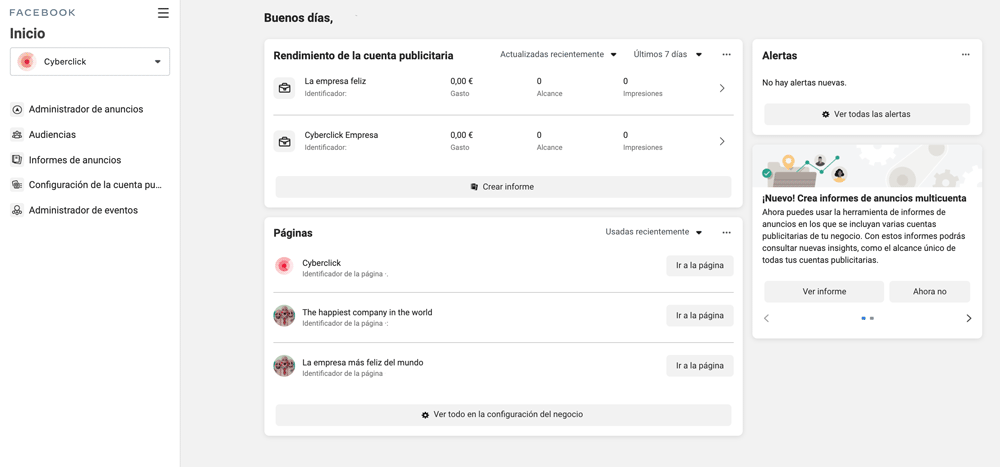
Crear una cuenta de Facebook Business Manager es la opción recomendada en estos casos:
- Si tienes que solicitar acceso a páginas o cuentas publicitarias de tus clientes como anunciante o analista.
- Si necesitas más de una cuenta publicitaria. Con esta herramienta podrás crear cuentas publicitarias independientes para cada cliente o cada empresa, utilizar diferentes métodos de pago para los anuncios y organizar los informes de rendimiento de tu publicidad según objetivo.
- Si trabajas en equipo. Si colaboras con un equipo de marketing, puedes usar Facebook Business Manager para asignar y administrar permisos. Puedes dar diferentes niveles de acceso a las cuentas publicitarias y páginas que administras y ver quién está trabajando en cada una de ellas. También puedes usar esta herramienta para dar acceso a proveedores y socios para ayudar a crear, publicar o administrar tus páginas o tus anuncios.
- Si necesitas estadísticas e informes del rendimiento de tus anuncios. Con Business Manager puedes hacer un seguimiento del rendimiento de tus anuncios en diferentes cuentas publicitarias y obtener informes de los activos y personas que están a cargo de tu empresa.
- Si te preocupa la seguridad de tu empresa en Facebook. Además de proteger tu privacidad, Facebook Business Manager está implementando nuevas herramientas de protección a través de su centro de seguridad para garantizar que mantienes el control de tus páginas y tus cuentas publicitarias en todo momento.
Es importante aclarar también que Facebook Business Manager y Facebook Business Suite no son lo mismo. Ambas son herramientas de Facebook dirigidas a profesionales del marketing, pero la segunda incluye opciones para comunicarte con tus seguidores, hacer lead nurturing, programar publicaciones y otros.
Cómo usar Facebook Business Manager
Para crear una cuenta de Facebook Business Manager, lo primero que necesitas es tener un perfil personal en Facebook. Puedes iniciar sesión en Business Manager con tu nombre de usuario y tu contraseña (la opción más segura) o con una dirección de correo electrónico y una contraseña. Ten en cuenta que solo puedes crear dos cuentas de Business Manager a la vez.
Para crear tu cuenta de Facebook Business Manager, solo tienes que seguir estos pasos:
- Entra en business.facebook.com/overview.
- Haz clic en Crear cuenta.
- Escribe el nombre de tu negocio, tu nombre y tu dirección de correo electrónico laboral y haz clic en Siguiente.
- Introduce los datos de tu empresa y haz clic en Enviar. ¡Listo!
Cómo añadir páginas a tu Business Manager
Antes de añadir páginas a tu Facebook Business Manager, ten en cuenta lo siguiente:
- Para poder añadir una página, tienes que ser administrador del Business Manager y haber sido administrador de la página en cuestión durante más de 7 días.
- Cada página solo puede ser propiedad de un negocio, así que no podrás añadir páginas que pertenezcan a otras personas o negocios. Si quieres añadir una página que pertenece a otra persona o negocio, tendrás que solicitar que te transfieran la titularidad de la página.
- Si la página que quieres añadir está vinculada a una cuenta de negocio de Instagram, deberás añadir también la cuenta de negocio de Instagram a tu Business Manager.
- Cualquier persona que tenga acceso a la página antes de añadirla a Business Manager podrá seguir accediendo a ella y administrándola.
Lo primero que debes hacer para configurar tu Facebook Business Manager es añadir una página principal. Podrás cambiarla más adelante, según vayas añadiendo otras páginas.
Para configurar tu página principal, sigue estos pasos:
- Entra en Configuración del negocio --- Información del negocio.
- Haz clic en la opción de editar tu página principal (junto a tu nombre y tu identificador) y escoge la página que quieras establecer como principal.
- Haz clic en Guardar.
Una vez que hayas configurado tu página principal, podrás añadir páginas adicionales siguiendo estos pasos:
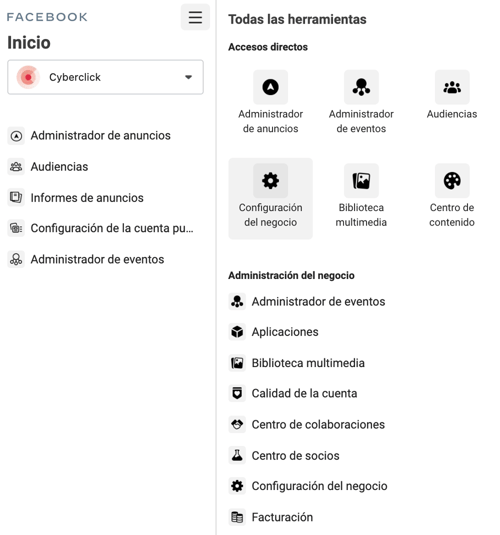
- Ve a "Configuración del negocio" (en el icono de engranaje de la barra lateral).
- Entra en Activos comerciales --- Cuentas --- Páginas.
- En el menú desplegable, selecciona Añadir y después, Añadir una página.
- Escribe el nombre o la URL de la página que quieres añadir.
- Haz clic en Añadir página.
- En la siguiente pantalla, debería aparecer la página que acabas de añadir. Desde aquí puedes añadir personas para que administren la página.
Cómo añadir cuentas publicitarias a tu Business Manager
Facebook Business Manager te permite añadir tus propias cuentas publicitarias y obtener acceso a las de otras personas o empresas. Hay tres maneras de añadir una cuenta publicitaria:
- Añadir una cuenta publicitaria: si escoges esta opción, la cuenta se trasladará permanentemente a Business Manager y no podrás deshacer la acción. Para hacerlo, debes ser propietario de la cuenta y administrador en Business Manager, y la cuenta no debe ser propiedad de otro Business Manager. Ten en cuenta que solo puedes añadir una cuenta publicitaria desde tu cuenta personal de Facebook en Business Manager.
- Solicitar acceso a una cuenta publicitaria: con esta opción, puedes pedir al administrador de otro Business Manager que te dé permiso para trabajar en su cuenta publicitaria.
- Crear una cuenta publicitaria: puedes crear una cuenta publicitaria nueva directamente desde tu Business Manager. Esta cuenta no podrá transferirse a un usuario que no tenga Business Manager. Ten en cuenta que hay un límite al número de cuentas que puedes tener a la vez en función de tu nivel de gasto.
Para añadir una cuenta publicitaria, sigue estos pasos:
- Entra en Configuración del negocio.
- Haz clic en Cuentas --- Añadir cuentas --- Añadir.
- Elige una de las tres opciones mencionadas arriba: añadir una cuenta, solicitar acceso o crearla. En los dos primeros casos tendrás que especificar el identificador de la cuenta.
- Sigue las instrucciones que aparecen para seleccionar las personas y niveles de acceso.
Cómo añadir personas a tu Business Manager
Antes de añadir personas a Business Manager, te en cuenta lo siguiente:
Solo los administradores pueden añadir a otras personas.
En general, se recomienda añadir a otros usuarios como empleados, salvo que necesiten acceso de administrador para hacer su trabajo.
Facebook nunca te solicitará acceso a tu Business Manager. Si recibes solicitudes en nombre de Facebook, recházalas y denúncialas. Lo mismo se aplica a empresas externas que afirman que pueden verificar tu negocio.
Para conceder acceso a otras personas a tu Business Manager, sigue estos pasos:
- Entra en Configuración del negocio --- Personas --- Añadir.
- Escribe la dirección de email de trabajo de la persona en cuestión.
- Escoge el rol que quieres asignarle (empleado, administrador, analista o editor).
- Haz clic en Siguiente.
- Selecciona el activo y las tareas que quieres asignar a esta persona.
- Haz clic en Invitar. La persona recibirá una invitación para unirse a tu Business Manager en su correo electrónico.
Cómo añadir tu cuenta de Instagram a tu Business Manager
Antes de añadir una cuenta de negocio de Instagram a Business Manager, ten en cuenta lo siguiente:
- Debes tener el nombre de usuario y la contraseña de la cuenta.
- La cuenta no puede ser propiedad de otro negocio. Las cuentas de Instagram solo pueden pertenecer a un Business Manager al mismo tiempo.
- Solo los administradores pueden añadir cuentas de Instagram a Business Manager.
- Si tu cuenta está vinculada a una página de Facebook, tendrás que añadir tanto la página de Facebook como la cuenta de Instagram al mismo Business Manager.
Para añadir una cuenta de Instagram a Business Manager:
- Ve a Configuración del negocio --- Cuentas --- Cuentas de Instagram --- Añadir.
- Haz clic en Conecta tu cuenta de Instagram.
- Introduce el nombre de usuario y la contraseña de Instagram y verifica tu identidad si es necesario.
Cómo solicitar acceso al Business Manager de un cliente o de otra empresa
Cuando solicitas acceso a una página, estás solicitando permiso para hacer ciertas tareas en ella, como verla, comentarla o publicar anuncios en ella. Podrás ver la página en tu Business Manager, pero el propietario seguirá siendo el original.
Para solicitar acceso a una página desde Business Manager:
- Ve a Configuración del negocio --- Cuentas --- Páginas --- Añadir.
- Selecciona Solicitar acceso a una página y escribe el nombre o URL de la página.
- Selecciona los permisos que necesitas.
- Haz clic en Solicitar acceso. El administrador de la página recibirá tu solicitud y, cuando la haya aprobado, podrás ver la página en tu cuenta de Business Manager.

Social Account Manager at Cyberclick. Le apasiona el marketing, las redes sociales, leer y escribir.
Social Account Manager at Cyberclick. Passionate about marketing, social media, reading and writing.

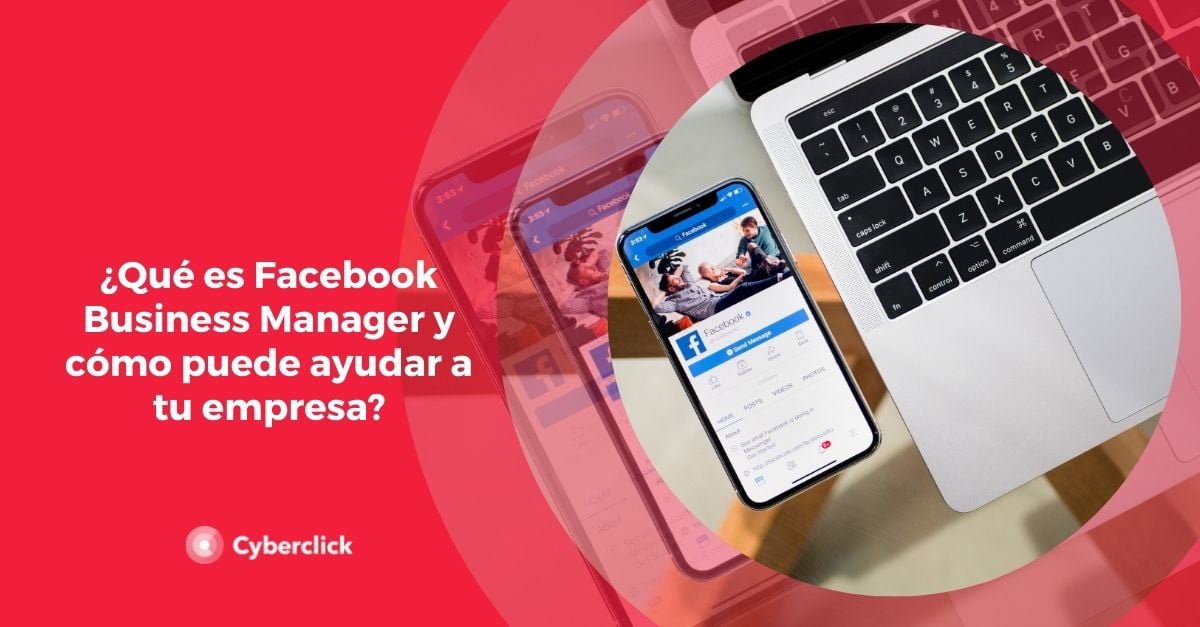




Deja tu comentario y únete a la conversación